Photoshop图片合成教程:简单的快乐
摘要:本教程没有详细的制作过程,只能根据效果图自己慢慢摸索去做。整体的排版很风格都很活泼,素材也很丰富,大家可以尝试去锻炼一下!最终效果素材1素材...
本教程没有详细的制作过程,只能根据效果图自己慢慢摸索去做。整体的排版很风格都很活泼,素材也很丰富,大家可以尝试去锻炼一下!
最终效果

素材1

素材2

素材3

素材4

素材5

用到的笔刷
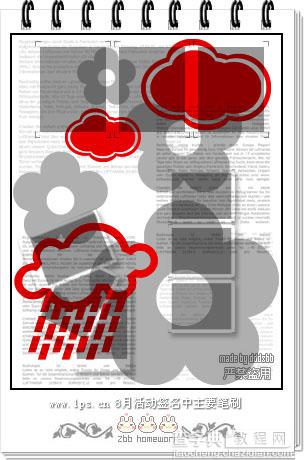
教程部分
1.因为我选的图背景都很单一,一般都是白色的,选用魔术棒进行扣图。设置如下图上
2.用魔术棒点图片的白色背景后按Ctrl Shift I反选,添加图层蒙版
3.用鼠标点击图层蒙版然后用画笔工具进行修饰。
4.如果你掌握了图层锰版那么扣图的工作就基本完成了。
5。适当的把物体加点阴影。
6.素材有很多加上去需要自己排好位置。可以适当的做些调整。
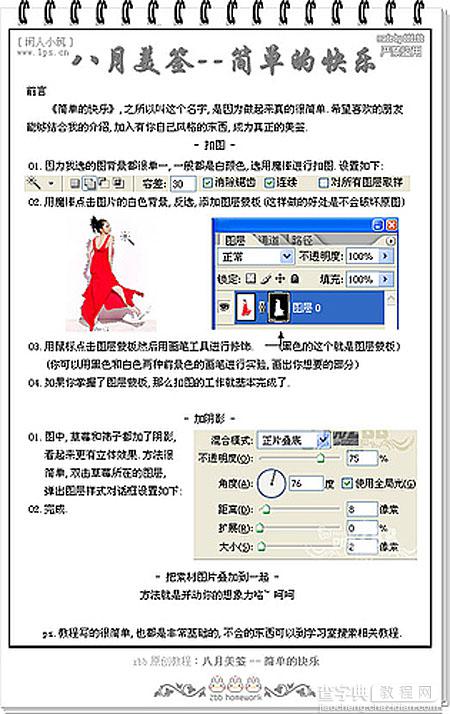
【Photoshop图片合成教程:简单的快乐】相关文章:
★ Photoshop中自动引入文件夹全部图片到新文件图层的脚本
上一篇:
用PS选区和蒙版合成心形玫瑰花
下一篇:
照片合成PS教程:人物和风景的合并
